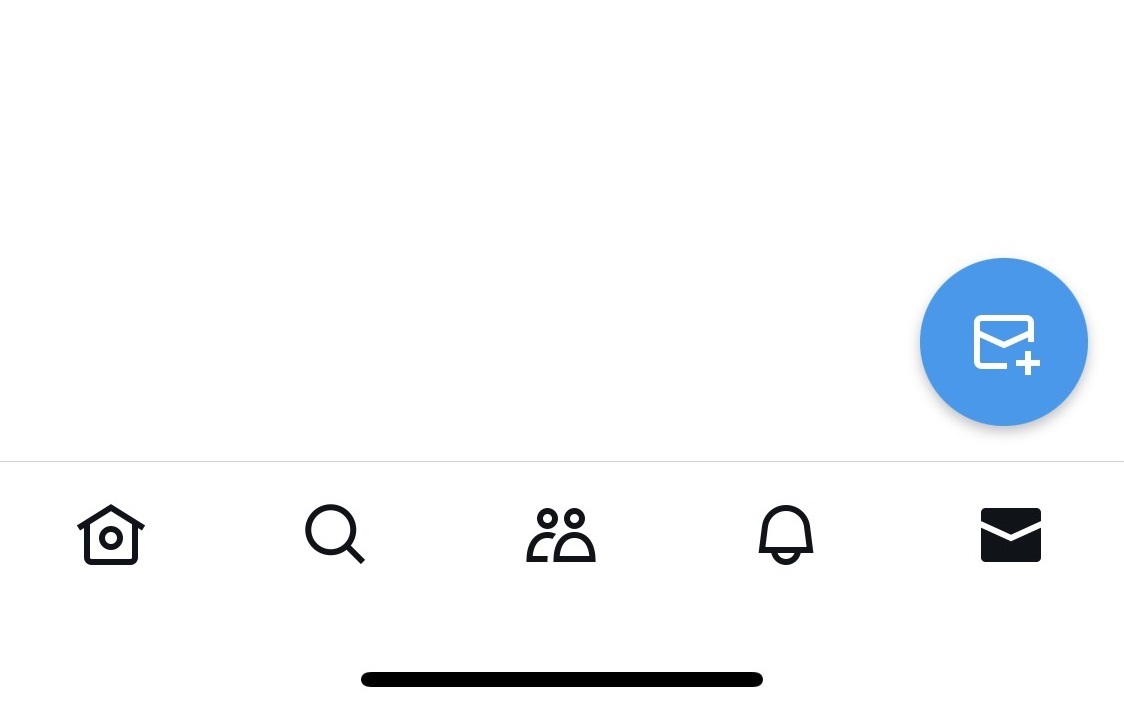
X(旧Twitter)は鍵垢からでもDMを送れる!メッセージ開放の設定方法を解説
Contents[OPEN]
X(旧Twitter)の鍵垢(非公開アカウント)でDMを送受信する方法(PC編)
つづいて、PCでX(旧Twitter)のDMを送受信する方法についてご紹介します。
鍵垢(非公開アカウント)でDMを送る方法
PCのブラウザ版X(旧Twitter)でDMを送る手順は、以下の通りです。
操作手順
- Webブラウザを開いたらX(旧Twitter)公式サイトへアクセス。
- X(旧Twitter)にログインしたら、左サイドバーの「メッセージ」をクリック。
- 「新しいメッセージ」をクリック。
- 送信先のアカウントの名前、またはユーザー名を入力。
- 送信先のアカウントを選択したら、「次へ」をクリック。
- 「新しいメッセージを作成」の部分に送信したいメッセージを入力(写真アイコンをクリックすれば写真や動画、GIFアイコンをクリックすればGIF画像も一緒に送信可能)。
- メッセージが完成したら、紙飛行機のアイコンをクリック。
これで、送信完了です。
鍵垢(非公開アカウント)でDMを開放設定する方法
PCのブラウザ版でDMを開放設定する手順は、以下の通りです。
操作手順
- Webブラウザを開いたらX(旧Twitter)公式サイトへアクセス。
- X(旧Twitter)にログインしたら、左サイドバーの「もっと見る」のアイコンをクリック。
- メニューを開いたら「設定とサポート」→「設定とプライバシー」をそれぞれクリック。
- 設定画面を開いたら「プライバシーと安全」を選択。
- 「ダイレクトメッセージ」の「すべてのアカウントからのメッセージリクエストを許可する」へチェックを入れる。
これで、設定完了です。
DMを開放すれば公開範囲設定に関係なくDMを送れる!

自分のアカウントが鍵垢だと自分から送ったDMが相手にちゃんと届くのか、内容を見てもらえるのか気になるところですが、そもそもアカウントに鍵がかかっているかどうかは全く関係ありません。
相互フォローの関係にあるユーザーや過去にDMをやり取りしたことがあるユーザーであれば、今まで通りDMをやり取りできます。
また、フォロー外でかつ過去にDMを送受信したことがないユーザーでも、お互いにDMを開放していれば鍵垢でもDMをやり取りすることが可能です。
「ツイートは友達や知り合いにしか見せたくないけれど、仕事の関係で個別にメッセージをやり取りできるようにしておきたい」という場合は、設定を変更してDMを開放しておくと良いでしょう。